Tot i la importància crucial de les bateries en el nostre dia a dia, no estan dissenyades per funcionar durant molt de temps. En conseqüència, si heu experimentat un temps de pantalla reduït al vostre ordinador portàtil, us ajudarem a controlar-ne pila . En aquest article, hem demostrat diferents mètodes per comprovar el vostre Windows l'historial de càrrega i l'estat de la bateria del portàtil per ajudar-vos a triar el millor moment per substituir la bateria. A més, pots aprendre a fer-ho conserva la bateria del teu ordinador portàtil mentre mireu pel·lícules i vídeos.

Taula de continguts
L'historial de càrrega i la salut de la bateria són dos paràmetres crítics que us poden ajudar a deduir la capacitat real de la bateria del portàtil instal·lada en qualsevol moment. Si heu estat buscant una manera d'examinar-ho, us ajudarem amb aquests mètodes ingeniosos. Comencem.
Analitzeu l'historial de càrrega a l'ordinador portàtil de Windows mitjançant l'eina de visualització de l'historial de la bateria
El Visualització de l'historial de la bateria L'eina de Nirsoft és una excel·lent aplicació que mostra un historial detallat de la bateria del portàtil recollit per Microsoft Windows. Aquesta eina ordena automàticament la informació en diverses categories, com ara Recompte de cicles , Capacitat de disseny , Nivells de càrrega , etc., per entendre millor l'historial de càrrega del portàtil. A continuació s'explica com podeu utilitzar aquesta eina al vostre avantatge:
Com trobar la contrasenya per a wifi a l'iPhone
1. Descarrega't el Visualització de l'historial de la bateria eina de la Lloc web de Nirsoft i extreu-lo al vostre sistema.
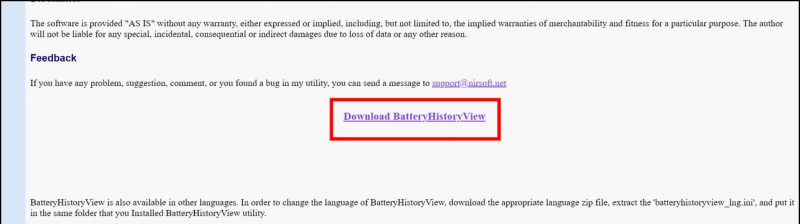
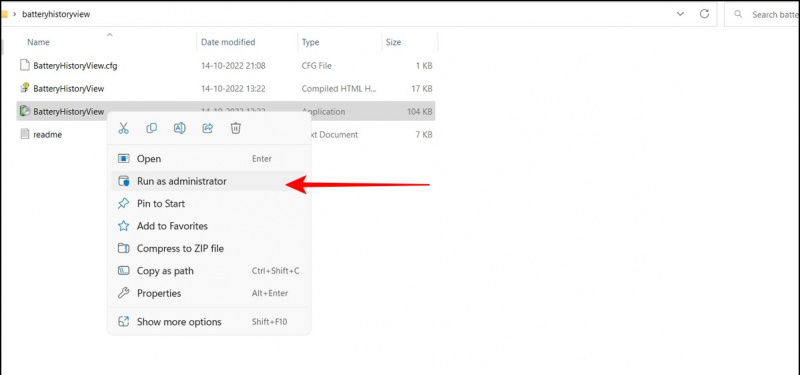
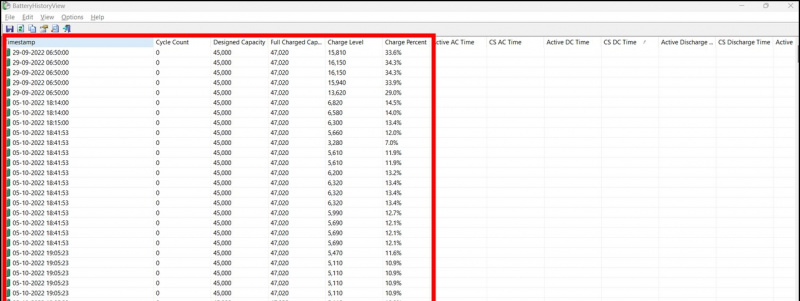
1. Premeu el botó clau de Windows i buscar el Eina Powershell per executar-lo com Administrador.
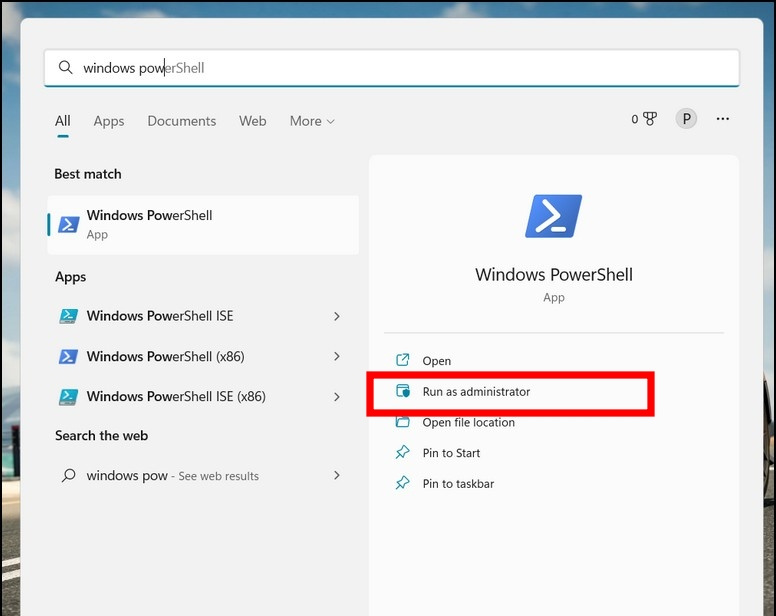
com solucionar l'error de trucada wifi
3. L'ordre anterior generarà un fitxer HTML d'informe de bateria situat al fitxer Unitat C del vostre sistema.
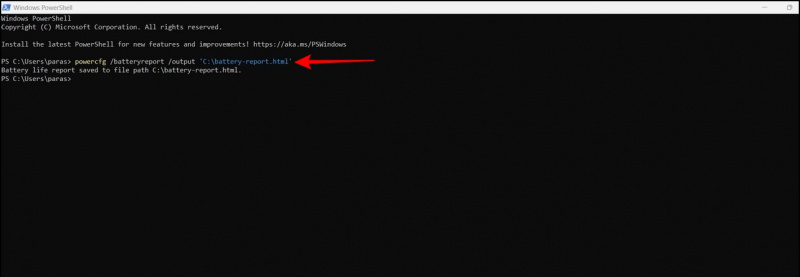
5. Finalment, desplaceu-vos cap avall per localitzar Historial d'ús secció, on podeu veure l'historial d'ús del sistema en CA (càrrega) i energia de la bateria. També podeu navegar per altres seccions per veure detalladament l'historial de càrrega i ús de la bateria connectada.
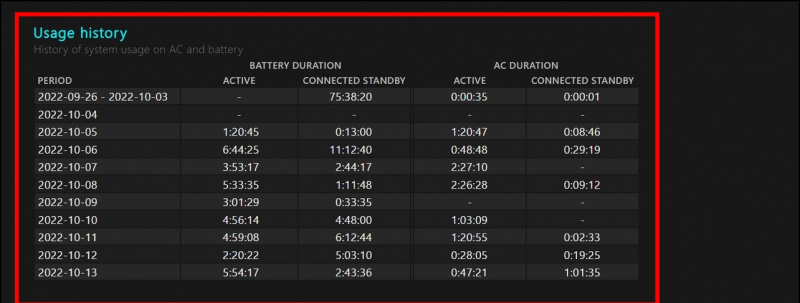
1. Llança el Configuració aplicació i feu clic a Potència i bateria opció.
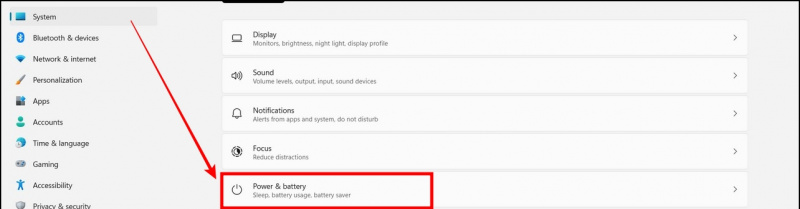
com fer sonar una notificació a Android
3. Finalment, feu clic a Veure informació detallada enllaç per conèixer més detalls sobre els nivells de càrrega i descàrrega de la bateria del portàtil. Els nivells de càrrega s'indiquen amb a llamp icona a sobre de la barra.
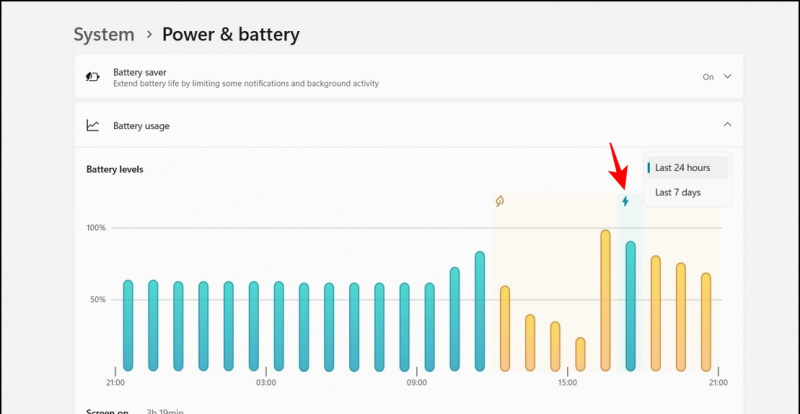
P: Hi ha algun programari per comprovar l'estat de la bateria a Windows?
A: Sí, hi ha un munt de programari gratuït de tercers que podeu utilitzar per comprovar l'estat de la bateria de qualsevol ordinador portàtil de Windows. BatteryCat i HWiNFO són dues eines populars en aquest domini.
P: Com comprovar la potència del carregador del vostre ordinador portàtil?
A: Alguns fabricants de portàtils, com Lenovo, proporcionen una aplicació dedicada (Lenovo Vantage) per veure tots els detalls relacionats amb la bateria del portàtil instal·lada. Podeu navegar per aquesta aplicació per comprovar la potència del carregador del vostre ordinador portàtil. Alternativament, podeu consultar l'etiqueta impresa al carregador per conèixer els detalls de la potència.
Paraules finals: comproveu les estadístiques de la bateria com un professional!
Esperem que hàgiu après amb èxit a comprovar l'historial de càrrega i l'estat de la bateria del vostre portàtil mitjançant aquesta guia. Si trobeu útil aquest explicador, premeu el botó m'agrada i compartiu-lo amb els vostres amics. Fes un cop d'ull a altres consells útils enllaçats a continuació i, com sempre, estigues atent a GadgetsToUse per obtenir més guies de qualitat.
afegir una foto de perfil al compte de Google
Consulteu aquestes guies útils:
- 3 maneres de trobar aplicacions que consumeixen la bateria del vostre telèfon Android
- 3 maneres de comprovar l'estat de la bateria del vostre telèfon
- 4 maneres de limitar la càrrega del Macbook al 80% per a la salut de la bateria
- 5 maneres de comprovar l'estat de la bateria i el cicle de càrrega a l'iPad
També podeu seguir-nos per obtenir notícies tecnològiques instantànies a Google News o per obtenir consells i trucs, ressenyes de telèfons intel·ligents i gadgets, uneix-te beepry.it









